Windows-computer duurt eeuwig om opnieuw op te starten of af te sluiten
Het hebben van een pc die een eeuwigheid duurt om opnieuw op te starten, kan behoorlijk vervelend zijn! Stel je een situatie voor waarin je probeert je systeem opnieuw op te starten en in plaats van af te sluiten en opnieuw op te starten, blijft het op het scherm "Opnieuw opstarten" met die cirkelanimatie om de voortgang te tonen. Maar het herstart noch sluit het af! Als uw computer met Windows 11/10/8/7 lange tijd vastzit op Opnieuw opstarten(Restarting) - misschien na een update of elke keer, moet u de oorzaak achterhalen. Het probleem is meestal een service of een proces dat weigert af te sluiten.
Computer duurt eeuwig om opnieuw op te starten

Als het een eeuwigheid duurt voordat uw computer met Windows 11/10 opnieuw is opgestart, probeert u de volgende suggesties:
- Update uw Windows-besturingssysteem(Windows OS) en alle geïnstalleerde software, inclusief de apparaatstuurprogramma (Device) 's(Drivers) .
- Problemen oplossen in schone opstartstatus
- Voer de probleemoplossers voor prestaties/onderhoud uit
- Controleer de energie-instellingen
In een dergelijke situatie is de enige manier om problemen op te lossen, alle randapparatuur los te koppelen en uw desktop of laptop uit te schakelen. Als opnieuw beginnen het probleem niet verhelpt, probeer dan achtereenvolgens de volgende oplossingen:
1] Controleer de energie-instellingen
Reset uw energie-instellingen(Power Settings) naar de standaardwaarden van Windows en kijk of dat voor u werkt. (Windows)U kunt ook de Power Troubleshooter uitvoeren en de problemen laten oplossen als deze worden gevonden. U kunt Fast Startup ook uitschakelen en kijken of dat helpt.
2] Identificeer (Identify) services die het (Services)afsluiten(Shutdown) of opstarten(Startup) vertragen
Dit bericht laat u zien hoe u Windows Services kunt identificeren die het afsluiten of opstarten vertragen(identify Windows Services delaying Shutdown or Startup) .
3] Schakel(Disable) het verwijderen van het paginabestand uit(Page File)
Controleer of uw systeem is geconfigureerd om het paginabestand(Page File) bij afsluiten te verwijderen. Als dit het geval is, moet u mogelijk het verwijderen van het paginabestand bij elke afsluiting uitschakelen(disable deleting of the Page File at every shutdown) .
4] Update Windows , Software , Stuurprogramma's(Drivers)
Dit is het eerste wat je moet doen. U moet Windows Update s uitvoeren om alle beschikbare updates te installeren. Uiteraard kunt u dit niet doen als Updates de oorzaak zijn; maar als de oorzaak iets anders is, voer dan eerst Windows Update uit .
Vervolgens moet u ervoor zorgen dat al uw geïnstalleerde programma's zijn bijgewerkt naar hun nieuwste stabiele versies. Daarvoor kunt u elk handmatig bijwerken of gebruik maken van een Software Update Checker zoals Secunia , FileHippo , etc. die uw computer scant op geïnstalleerde software, de versies controleert en deze informatie vervolgens naar hun respectievelijke websites stuurt en kijkt of er nieuwere uitgaven. Hier is een lijst met de 10 beste gratis stuurprogramma-(Driver Update Software) updatesoftware om uw stuurprogramma's bij te werken en uw Windows-pc soepel te laten werken. Met deze software kunt u de apparaatstuurprogramma's eenvoudig en zonder problemen bijwerken en is vooral handig voor degenen die niet handmatig willen controleren op stuurprogramma-updates.
5] Voer(Run) de Performance/Maintenance Troubleshooter
Voer(Run) de probleemoplosser voor prestaties(Performance Troubleshooter) uit door de volgende opdracht in het vak Uitvoeren(Run) uit te voeren .
msdt.exe /id PerformanceDiagnostic
Hiermee worden problemen gevonden en opgelost om de snelheid en prestaties van Windows te optimaliseren. (Windows)Het werkt mogelijk niet op latere Windows 10 -versies.
Voer(Run) de volgende opdracht uit om de probleemoplosser voor onderhoud(Maintenance Troubleshooter) uit te voeren:
msdt.exe /id MaintenanceDiagnostic
Controleer of dit helpt.
6] Problemen oplossen in schone opstartstatus
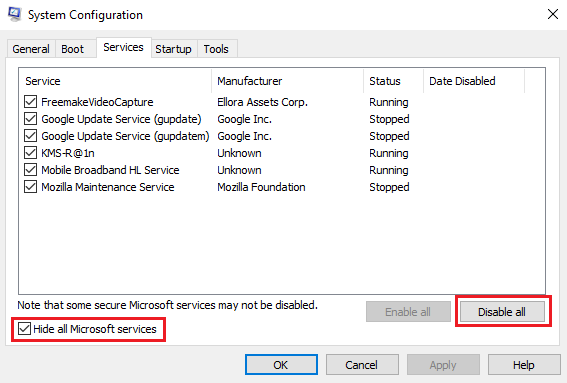
U kunt het probleem handmatig verder oplossen door een schone start uit te voeren(performing a Clean Boot) . Een schone start start een systeem met minimale stuurprogramma's en opstartprogramma's . (Boot)Wanneer u de computer schoon opstart, start de computer met een vooraf geselecteerde minimale set stuurprogramma's en opstartprogramma's, en omdat de computer start met een minimale set stuurprogramma's, werken sommige programma's mogelijk niet zoals u had verwacht.
Het oplossen van problemen met schoon opstarten is bedoeld om een prestatieprobleem te isoleren. Om problemen met schoon opstarten op te lossen, moet u één proces tegelijk in- of uitschakelen en de computer na elke actie opnieuw opstarten. Als het probleem verdwijnt, weet u dat dit het laatste proces was dat het probleem veroorzaakte.
Op deze manier kunt u de processorservice vinden waarmee(Service) u uw computer niet opnieuw kunt opstarten.
Als niets helpt, moet u misschien het Power Efficiency Diagnostics Report uitvoeren en kijken of het iets oplevert.(If nothing helps, maybe you need to run the Power Efficiency Diagnostics Report and see if it throws up something.)
Verwante leest:(Related reads:)
- Windows-computer start opnieuw op na het selecteren van afsluiten(Windows computer restarts after selecting shutdown)
- Windows-pc wordt niet afgesloten(Windows PC does not shut down) .
Related posts
Afsluiten, opnieuw opstarten, slapen, sluimerstand, Windows vergrendelen 11/10
Wat doet Register this Program for Restart in Windows 11/10?
Noodherstarten of afsluiten van Windows 11/10
Microsoft Edge blijft automatisch resetten bij opnieuw opstarten in Windows 11/10
Schakel de functie Opnieuw opstarten met Windows in de Firefox-browser uit
Uw pc wordt binnen één minuut automatisch opnieuw opgestart Windows 11/10
Het afsluit- en opstartlogboek controleren in Windows 11/10
Start StartMenuExperienceHost.exe opnieuw met de opdrachtregel
Oplossing: 'Audio Renderer-fout: start uw computer opnieuw op'
Hoe de ingebouwde tools van Charmap en Eudcedit van Windows 11/10 te gebruiken
ShutdownBlocker, blokkeert per ongeluk afsluiten of herstarten van de computer
Windows 11/10 zit vast in eindeloze herstartlus
Wat is het verschil tussen opnieuw opstarten en opnieuw opstarten?
Fix Start uw computer opnieuw op om belangrijke updates te installeren
Contextmenu-editors: contextmenu-items toevoegen, verwijderen in Windows 11
Waarom lost het herstarten van uw computer de meeste problemen op?
Hoe NumPy te installeren met PIP op Windows 10
Voeg Afsluiten en opnieuw opstarten toe aan het contextmenu met de rechtermuisknop in Windows 8
VirtualDJ is een gratis virtuele DJ-software voor Windows PC
Windows-computer start opnieuw op na het selecteren van Afsluiten
